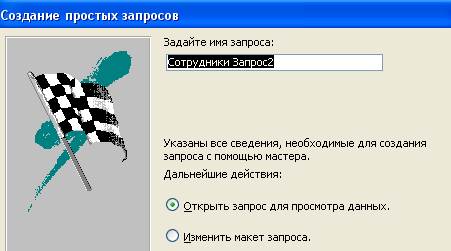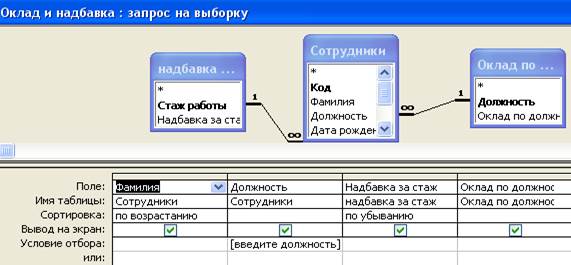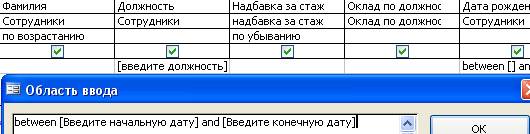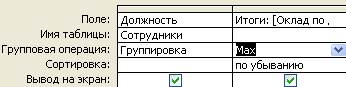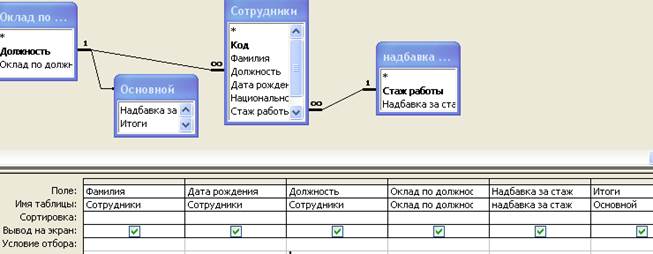Заглавная страница Избранные статьи Случайная статья Познавательные статьи Новые добавления Обратная связь FAQ Написать работу КАТЕГОРИИ: ТОП 10 на сайте Приготовление дезинфицирующих растворов различной концентрацииТехника нижней прямой подачи мяча. Франко-прусская война (причины и последствия) Организация работы процедурного кабинета Смысловое и механическое запоминание, их место и роль в усвоении знаний Коммуникативные барьеры и пути их преодоления Обработка изделий медицинского назначения многократного применения Образцы текста публицистического стиля Четыре типа изменения баланса Задачи с ответами для Всероссийской олимпиады по праву 
Мы поможем в написании ваших работ! ЗНАЕТЕ ЛИ ВЫ?
Влияние общества на человека
Приготовление дезинфицирующих растворов различной концентрации Практические работы по географии для 6 класса Организация работы процедурного кабинета Изменения в неживой природе осенью Уборка процедурного кабинета Сольфеджио. Все правила по сольфеджио Балочные системы. Определение реакций опор и моментов защемления |
Использование условий в макросахСодержание книги
Похожие статьи вашей тематики
Поиск на нашем сайте
Обычно макрокоманды в макросах выполняются последовательно. Для того чтобы изменить очередность выполнения команд, можно определить условия на выполнение или пропуск макрокоманд. Эти условия задаются в виде выражений в столбце «Условие» после нажатия кнопки «Условия» - Пример 2.Создание макроса, порядок выполнения макрокоманд которого зависит от введённых условий. Требуется, чтобы при работе с формой «Оклад и надбавка» в случае, если сотрудник имеет стаж работы, открывалась таблица «Надбавка за стаж», в противном случае появлялось соответствующее сообщение. Для создания макроса: 1. Макросы ® Создать. Открывается окно Конструктора макросов 2. Щелкнуть на кнопке 3. В 1-ю строку столбца «Макрокоманда» поместить макрокоманду «Сообщение». В области аргументов ввести текст «Сотрудник надбавки за стаж не имеет» 4. В столбце «Условие» ввести выражение: [Формы]![Оклад и надбавка]![Стаж работы]="не имеет". В этом выражении слово [ Forms ] определяет группу объектов, элементы управления которых задействованы при формирования условия. [ Оклад и надбавка ] – имя формы, [ Стаж работы ] – имя поля, значение которого будет сравниваться со значением ="не имеет". Имена групп, объектов базы данных и полей разделяются восклицательным знаком «!».
5. 2 строка – команда, которая будет выполняться, если условие ложно. В примере этокоманда – открыть таблицу «Надбавка за стаж». 6. При переходе к следующей записи в форме «Надбавка за стаж», если введенное условие будет истинно, надо закрыть таблицу «Надбавка за стаж» с тем же логическим условием. 7. Сохранить.
8. Проверить правильность. Для этого открыть форму «Оклад и надбавка» и нажать кнопку «Выполнить» 9. Настройка формы: Открыть форму «Оклад и надбавка» в режиме конструктора. Щелкнуть правой кнопкой мыши в поле «Фамилия». В окне свойств элементов формы на вкладке «Событие» в поле «Вход» указать имя созданного макроса.
ЗАПРОСЫ Простые запросы – ограничены одной таблицей, не содержат критериев, условий, фильтров. С помощью МАСТЕРА. Пример №1. Информация о стаже работы сотрудников. 1. Выбрать «Запросы», кнопка «Создать», окно «Новый запрос». 2. Вариант «Простой запрос», «Ок». Это же окно появляется, если выбрать режим «создание запроса с помощью мастера»
3. Выбрать нужную таблицу или запрос и перенести нужные поля в будущий запрос: Фамилия, Стаж работы. Кнопка «Далее» 4. Задать имя запроса и режим открытия. Если режим «Изменить макет», то переход в режим Конструктора. Пример №2. Групповая обработка. Определить суммы, выплачиваемые категориям сотрудников в качестве оклада и надбавки за стаж. 1. Выбрать режим «создание запроса с помощью мастера» 2. В качестве источника данных выбрать: Должность из «Сотрудники», Оклад по должности из «Оклад по должности» и Надбавка за стаж из «Надбавка за стаж». Далее. 3. Способ представления данных: Итоговый, нажать кнопку «Итоги» Пример №3. С помощью КОНСТРУКТОРА. Данные о надбавках за стаж работы для инженеров. 1. режим «создание запроса с помощью конструктора» 2. Окно «Добавление таблицы» - выбрать «Сотрудники» и «Надбавка за стаж» 3. Выбрать поля: фамилия, должность и надбавка за стаж. Надбавка за стаж – сортировка по убыванию, должность - условие отбора «инженер»
4. Просмотреть – кнопка «запуск»!. Сохранить «инженеры». Пример №4. Добавление таблиц в запрос. 1. Открыть запрос «инженеры» в режиме конструктора. 2. Кнопка «Отобразить таблицу» 3. В бланк запроса поместить поле «Оклад по должности» 4. Просмотреть – кнопка «запуск»!. Сохранить «инженеры1». Пример №5. Использование параметров. Данные о должностных окладах и надбавках за стаж работы для любых должностей. 1. Открыть запрос «инженеры1» в режиме конструктора. 2. Столбец Должность, строка «Условие отбора» - подсказка [Введите должность]. Для ввода длинного условия SHIFT+F2 – окно «Область ввода». 3. Сохранить под именем «Оклад и надбавка».
Пример №5. Несколько параметров для отбора записей. Информация о должностных окладах и надбавках за стаж работы для сотрудников в возрасте «от и до» в соответствии с их должностями. 1. Открыть запрос «Оклад и надбавка» в режиме конструктора 2. В бланк запроса добавить поле Дата рождения 3. В строку «Условие отбора» для этого поля ввести: BETWEEN [Введите начальную дату] AND [Введите конечную дату] 4. Для поля с параметром создать маску ввода. Правой кнопкой мыши – СВОЙСТВА. Вкладка ОБЩИЕ. Строка МАСКА ВВОДА, кнопка ¼, Краткий формат даты.
Пример №6. Использование параметров Подсчет суммарных выплат сотрудникам. 1. Конструктор. Добавление таблицы. Перенести все таблицы. 2. Из таблиц выбрать поля Фамилия, Должность, Оклад по должности, Надбавка за стаж и поместить их в бланк запроса. 3. Создать в свободном столбце поле Итоги и ввести выражение – формулу, по которой будут выполняться вычисления. Имена таблиц в квадратных скобках, далее имена полей тоже в квадратных скобках. Для разделения имен таблиц и полей используется «!». Если имя поля только в одной таблице, то имя этой таблицы можно не указывать. 4. Сортировка по убыванию итогов. 5. Необходимо задать формат вычисляемого поля. Правой кнопкой мыши – СВОЙСТВА. Вкладка ОБЩИЕ. Строка Формат поля – Денежный 6. Сохранить «Основной»
Пример №7. Групповая обработка данных. Максимальные начисления различным категориям сотрудников. 1. Скопируем «Основной» в «Основной1». 2. Откроем в режиме Конструктора 3. Удалим из запроса все поля, кроме Должность и Итоги. 4. Кнопка å - групповые операции. Появляется строка групповая операция. В столбце Итоги выбрать МАХ
Пример №8. Формирование запроса по неполному значению поля. Определить, кто из сотрудников проживает на Бору. Название города – часть домашнего адреса. 1. Создать запрос в режиме Конструктора. В качестве источника – таблица «Сотрудники». 2. В бланк запроса поместить поля Фамилия, Домашний адрес. В строку Условие отбора – «*Бор*». Звездочки заменяют неизвестные фрагменты текста. После завершения формирования запроса автоматически добавляется слово LIKE (Подобно).
ПЕРЕКРЕСТНЫЙ ЗАПРОС – предназначен для анализа информации, хранящейся в нескольких таблицах. Перекрестный запрос вычисляет сумму, среднее значение, число значений или выполняет другие статистические расчеты, после чего результаты группируются в виде таблицы по двум наборам данных, один из которых определяет заголовки столбцов, а другой — заголовки строк. Создать перекрестный запрос можно в режиме Мастера или в режиме Конструктора. Мастер перекрестных запросов может использовать записи только из одной таблицы или запроса, поэтому можно сначала создать обычный запрос, а затем преобразовать его в перекрестный. 1. Выбрать «Запросы», кнопка «Создать», окно «Новый запрос», «Перекрестный запрос». Запускается Мастер. 2. В качестве источника данных – запрос «Основной» 3. Выбрать поля для заголовка строк – Оклад по должности, Надбавка за стаж, Итоги 4. Выбрать поле для заголовка столбцов – Должность. 5. Задать поля и результат обработки данных. Цель запроса – анализ доходов сотрудников, поэтому выбрать поле Фамилия, а действие число (вывод числового значения) 6. Имя запроса – Итоговый_перекрестный. ЗАПРОСЫ НА ИЗМЕНЕНИЕ (4 типа: создание таблицы, добавление, удаление и обновление записей) СОЗДАНИЕ ТАБЛИЦ – создает новую таблицу на основе данных из одной или нескольких таблиц. 1. В режиме Конструктора создать запрос, содержащий поля, которые необходимо скопировать в новую таблицу: поля Фамилия, Дата рождения, Должность, Оклад по должности Надбавка за стаж из таблиц и поле Итоги из запроса «Основной». 2. Просмотреть в режиме таблицы. 3. Вернуться в режим Конструктора. Команда меню «Запрос» ® Создание таблицы. Ввести имя таблицы.
4. Нажать кнопку!. Раскроется диалоговое окно с сообщением о количестве записей, помещенных в таблицу. 5. Закрыть запрос, не сохранив его. Созданная таблица не сохраняет ключи, индексы и свойства полей исходной таблицы. Их надо установить в режиме Конструктора.
|
|||||||
|
Последнее изменение этой страницы: 2016-09-19; просмотров: 684; Нарушение авторского права страницы; Мы поможем в написании вашей работы! infopedia.su Все материалы представленные на сайте исключительно с целью ознакомления читателями и не преследуют коммерческих целей или нарушение авторских прав. Обратная связь - 3.144.97.170 (0.011 с.) |

 .
. «Условие».
«Условие».